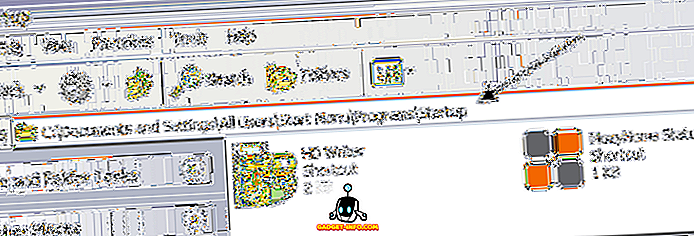Nedávno som narazil na veľmi nepríjemný problém pri používaní programu Outlook v počítači. Keď som sa pokúsil kliknúť na odkaz, skončil som nasledujúcou správou:
Táto operácia bola zrušená kvôli obmedzeniam účinku na tomto počítači. Kontaktujte správcu systému.
Hmm, mohol som v Outlooku niekoľko dní otvoriť hypertextové odkazy, takže čo sa zmenilo? Zdá sa, že nezáleží na tom, na ktorý odkaz som klikol, stále som dostal túto správu. Po vykonaní nejakého výskumu som sa dozvedel, že to má niečo spoločné so skutočnosťou, že som odinštaloval prehliadač Google Chrome az nejakého zvláštneho dôvodu, ktorý spôsobuje, že aplikácia Outlook už nebude správne otvárať odkazy.

V tomto článku vám ukážem niekoľko rôznych metód na vyriešenie tohto problému, takže môžete začať otvárať odkazy v programe Outlook bez problémov.
Metóda 1 - Microsoft Fix it
Vašou najjednoduchšou voľbou je jednoducho stiahnuť a spustiť opravu nástroja Microsoft Fix pre tento konkrétny problém.
//support.microsoft.com/en-us/help/310049/hyperlinks-are-not-working-in-outlook
Pokračujte a dajte mu záber a uvidíte, či to problém vyrieši. Ak nie, potom môžete pokračovať v čítaní a vyskúšať niektoré z ďalších riešení.
Metóda 2 - Zmeny v registri
Druhou možnosťou je ručná úprava databázy Registry. Musíte otvoriť zvýšenú príkazovú riadku (kliknite pravým tlačidlom myši na položku Spustiť a vyberte položku Spustiť ako správca) a skopírovať / prilepiť nasledujúce príkazy:
REG ADD HKEY_CURRENT_USER \ Software \ Triedy \ html / ve / d htmlfile / fREG ADD HKEY_CURRENT_USER \ Software \ Triedy \ .html / ve / d htmlfile / f REG ADD HKEY_CURRENT_USER \ Software \ Triedy \ .shtml / ve / d htmlfile / fREG ADD HKEY_CURRENT_USER \ Software \ Triedy \ .xht / ve / d htmlfile / f REG ADD HKEY_CURRENT_USER \ Softvér \ Triedy \ .xhtml / ve / d htmlfile / f
Spustite predvolený prehliadač Internet Explorer a potom ho raz spustite. Mali by ste byť dobré ísť. Môžete si prečítať tento návod na nastavenie IE ako predvoleného prehliadača:
//support.microsoft.com/en-us/help/17435/windows-internet-explorer-make-default-browser
Opäť platí, že ste nedávno odinštalovali prehliadač Google Chrome a začali mať tento problém v programe Outlook.
Metóda 3 - Nastavenie IE ako predvoleného programu
IE môžete nastaviť ako predvolený program na otvorenie odkazov tým, že prejdete na položku Ovládací panel, kliknete na položku Predvolené programy a potom na položku Nastaviť predvolené programy .

Kliknite na položku Internet Explorer a kliknite na tlačidlo Nastaviť tento program ako predvolený odkaz. Toto je pre operačný systém Windows 7. V systéme Windows XP musíte prejsť do ovládacieho panela, potom na položku Pridať a odstrániť programy a potom v časti Predvolené programy kliknite na položku Nastaviť predvolené programy . Potom je proces rovnaký po tom.
Metóda 4 - Obnovovanie systému
Posledná vec, ktorú môžete vyskúšať, je urobiť obnovenie systému na predchádzajúci bod, keď viete, že problém sa nevyskytol. Stačí kliknúť na tlačidlo Štart a napísať obnovenie systému a vybrať bod obnovenia dosť ďaleko v minulosti, aby ste sa presvedčili o tom, čo spôsobilo problém s hypertextovými odkazmi na prvom mieste.
Metóda 5 - Preinštalujte prehliadač Chrome
Ako poslednú možnosť môžete vždy preinštalovať prehliadač Chrome, nastaviť ho ako predvolený prehliadač a potom skontrolovať, či odkazy fungujú správne. Ak áno, pokračujte a zmeňte svoj predvolený prehliadač na Internet Explorer. Potom skontrolujte, či odkazy fungujú. Ak sú, potom pokračujte a odinštalujte prehliadač Chrome. Bolo to bolesť, ale keby vám nič nefungovalo, tak to stojí za to.
Bohužiaľ, ak stále nemôžete otvárať hypertextové odkazy, mohlo by to byť politika, ktorú používa vaše oddelenie IT, aby zabránili ľuďom náhodne sťahovať vírusy alebo škodlivý softvér. Je však veľmi zriedkavé, že tím IT blokuje všetky odkazy, pretože veľa legitímnych e-mailov bude mať odkazy. Môžete sa pokúsiť kontaktovať oddelenie IT, aby ste zistili, či problém môžu vyriešiť.
Ak stále máte problémy s týmto problémom v aplikáciách Outlook 2003, 2007, 2010, 2013 alebo 2016, uverejnite komentár a pokúsim sa pomôcť. Užite si to!